Von Selena KomezAktualisiert am November 20, 2016
Für iPhone-Benutzer, die kein zusätzliches Geld für ein Mobilteil mit mehr Speicherplatz ausgeben, kann sich die 16GB-Kapazität des Einstiegsgeräts als echter Alptraum erweisen. Manchmal fühlt es sich nach einigen Videos an, ein paar Fotos, ein paar Für Apps und ein paar Podcasts gibt es keinen Platz mehr für etwas anderes. Die chinesische Shopping-Site Weibo hat Preise für drei iPhone 7-Modelle veröffentlicht, wobei die Speicherebenen bei 32GB beginnen, berichtete CNET Apple-Kunden machen es also sinnvoll, sich darum zu kümmern.
Da Leute höchstwahrscheinlich Fotos machen und SMS per Handy verschicken, muss ich wohl die wichtigsten persönlichen Daten auf Ihrem Handy speichern. Wenn Sie jedoch ein Samsung-Benutzer waren, wechseln Sie zum neuen iPhone 7 oder einer anderen neuen iPhone-Version wie iPhone SE, iPhone 6S, wie Sie mit Ihren alten Samsung-Telefondaten umgehen können, insbesondere die wertvollen Fotos und Textnachrichten, Sie möchten mit dem neuen iPhone synchronisieren? Aber wie? Sie müssen fragen.
Samsung Fotos und SMS mit dem iPhone 7 synchronisieren
Mit der Telefonübertragung Sie uns Übertragen Sie SMS / Fotos zwischen Samsung und iPhone frei und sicher. Abgesehen von SMS und Fotos können andere Daten auf neue Geräte migriert werden, einschließlich Kontakte, Anrufprotokolle, Videos, Musik, Kalender, Anwendungen.Anwendbares Gerät:iPhone 7/SE/6S/6/5S/5C/5,Samsung Galaxy S8/S7/S6/S5/S4,Note 7/5/4/3usw. Darüber hinaus ermöglicht Phone Transfer die Übertragung von Daten zwischen verschiedenen Mobiltelefonen, auf denen unterschiedliche Betriebssysteme ausgeführt werden, wie Android-Handys (HTC, Motorola, Lenovo, Huaiwei, Xiaomi usw.), Nokia, Blackberry.


Teil 1: Übertragen Sie Samsung Fotos und SMS mit Phone Transfer auf das iPhone 7
Schritt 1.Launch des Programms auf dem Computer
Wenn Sie das Programm installieren, wird auf Ihrem PC das Hauptfenster angezeigt. Führen Sie es aus und wählen Sie auf der Startseite die Option „Telefon-zu-Telefon-Übertragung“.

Schritt 2. Verbinden Sie zwei Telefone mit dem Computer
Verbinden Sie Ihr Samsung und iPhone 7 mit dem PC. Sie sehen dieses Bild. Es zeigt die Übertragungsrichtung von Samsung zum iPhone. Sie können auf „Flip“ klicken, um die Position zu ändern. Jetzt erkennt das Programm den Inhalt von Samsung. Warten Sie einen Moment.

Schritt 3. Übertragen Sie Samsung SMS und Fotos auf das iPhone 7
Nachdem alle Daten in Samsung erkannt wurden, sollten Sie in der Zwischenzeit "Textnachrichten" und "Fotos" auswählen und das Programm durch Klicken auf "Sternenkopie" starten. Es kann einige Zeit dauern, bis Sie SMS und Fotos finden, wenn es nicht mehr funktioniert sind auf dem iPhone vollständig synchronisiert.



Telefonübertragung ist für das direkte Verschieben von Daten, z. B. Kontakten, Kurzmitteilungen, Fotos, Anrufverlauf, Musik, Videos, Kalendern und Apps, zwischen zwei Telefonen konzipiert. Ob zwei Telefone dieselbe oder unterschiedliche Plattformen verwenden, hilft dieses Programm, die Datenübertragungsaufgabe abzuschließen ein Klick.
Teil 2: Übertragen Sie Samsung Fotos und SMS mit der Move to iOS App auf das iPhone 7
Mit der App Move to iOS können Sie Ihre alten Samsung-Telefondaten problemlos auf Ihr neues iPhone 7 übertragen, sobald Sie über ein hervorragendes kabelloses Internet und einige grundlegende technische Kenntnisse verfügen. Mit nur wenigen Schritten können Sie Ihre Kontakte, E-Mail-Konten und den Nachrichtenverlauf migrieren , Kalender, Kamera-Fotos und -Videos, kostenlose Apps und Web-Lesezeichen von Ihrem Samsung-Handy mit der App Move to iOS.
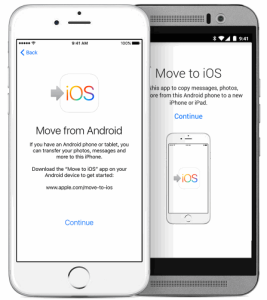
Schritt 1. Laden Sie die App Move to iOS auf Ihr Samsung herunter
Beginnen Sie mit dem Herunterladen von Move to iOS von einem Android-App-Store. Die App wird auf allen Handys und Tablets unterstützt, auf denen Android 4.0 und höher ausgeführt wird.
Schritt 2.Transfer Samsung Fotos und SMS einfach und sicher über WLAN
Öffnen Sie auf Ihrem Samsung-Gerät die App "Auf iOS verschieben" und tippen Sie auf "Weiter". Lesen Sie die angezeigten Bedingungen und Konditionen. Tippen Sie auf "Zustimmung", um fortzufahren. Tippen Sie anschließend in der rechten oberen Ecke des Bildschirms "Code suchen" auf "Weiter". Wenn Sie sich für die Migration Ihrer Daten entscheiden, erstellt Ihr neues iPhone 7 ein privates Wi-Fi-Netzwerk und findet Ihr Android-Gerät in der Nähe, auf dem Move to iOS ausgeführt wird.
Hinweis: Achten Sie beim Einrichten Ihres neuen iOS-Geräts auf den Bildschirm Apps & Daten. Tippen Sie anschließend auf Daten von Android verschieben. Wenn Sie die Einrichtung bereits abgeschlossen haben, müssen Sie Ihr iOS-Gerät löschen und von vorne beginnen. Wenn Sie nicht löschen möchten, übertragen Sie Ihre Inhalte einfach manuell.
Schritt 3.Warten Sie auf einen Code und verwenden Sie ihn
Tippen Sie auf Ihrem iPhone 7 auf dem Bildschirm mit dem Titel Move from Samsung auf Weiter. Warten Sie dann, bis ein zehn- oder sechsstelliger Code angezeigt wird. Wenn Ihr Samsung eine Warnmeldung anzeigt, dass Sie über eine schwache Internetverbindung verfügen, können Sie die Warnmeldung ignorieren. Geben Sie den Code auf Ihrem Samsung-Gerät ein. Warten Sie, bis der Bildschirm Daten übertragen angezeigt wird.
Schritt 4.Wählen Sie die zu übertragenden Daten und warten Sie
Wählen Sie auf Ihrem Samsung-Gerät den Inhalt aus, den Sie übertragen möchten, und tippen Sie auf Weiter. Lassen Sie dann beide Geräte in Ruhe, bis die Ladeleiste auf Ihrem iPhone 7 beendet ist - auch wenn Ihr Samsung anzeigt, dass der Vorgang abgeschlossen ist. Die gesamte Übertragung kann eine Weile dauern, je nachdem, wie viel Inhalt Sie verschieben.
Folgendes wird übertragen: Kontakte, Nachrichtenverlauf, Kamerafotos und -videos, Web-Lesezeichen, E-Mail-Konten und Kalender. Einige Ihrer kostenlosen Apps werden übertragen, wenn sie sowohl bei Google Play als auch im App Store verfügbar sind. Nach Abschluss der Übertragung können Sie alle kostenlosen Apps, die übereinstimmen, aus dem App Store herunterladen. Alle übereinstimmenden kostenpflichtigen Apps werden in Ihrer iTunes-Wunschliste angezeigt.
Schritt 5.Get Begonnen mit Ihrem neuen iPhone 7
Nachdem die Ladeleiste auf Ihrem iPhone 7 beendet ist, tippen Sie auf Ihrem Samsung-Gerät auf Fertig. Tippen Sie anschließend auf Ihrem iPhone 7 auf Weiter und befolgen Sie die Anweisungen auf dem Bildschirm, um die Einrichtung abzuschließen. Sobald Ihre Inhalte übertragen wurden, können Sie loslegen. iOS richtet Ihr Standard-E-Mail-Konto ein.
Verwandte Artikel:
So übertragen Sie Samsung-Daten auf das iPhone 7
So übertragen Sie Samsung Kontakte auf das iPhone 7
So übertragen Sie iPhone SMS und Fotos auf das iPhone 7
Sichern und Wiederherstellen von Dateien auf dem iPhone 7
Ihre Nachricht
Prompt: Sie brauchen, um Einloggen bevor du kommentieren kannst.
Noch keinen Account. Klicken Sie bitte hier Registrieren.

Laden...






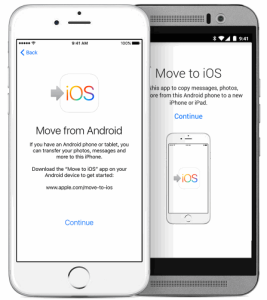








Noch kein Kommentar Sag etwas...